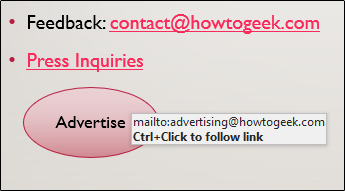Ukoliko planirate da podelite svoju prezentaciju sa publikom nakon što se predavanje završi, razmislite o dodavanju relevantnih „mailto“ hiperlinkova. Ovo će omogućiti publici da lako postavi dodatna pitanja ili ostavi komentare.
Kreiranje „mailto“ hiperlinkova u PowerPoint-u
Najjednostavniji način da dodate hiperlink jeste da unesete željenu imejl adresu, a zatim pritisnete taster Enter. PowerPoint će automatski kreirati „mailto“ vezu. Kada pređete kursorom miša preko kreirane veze, pojaviće se informativni okvir sa uputstvom kako da pratite vezu.
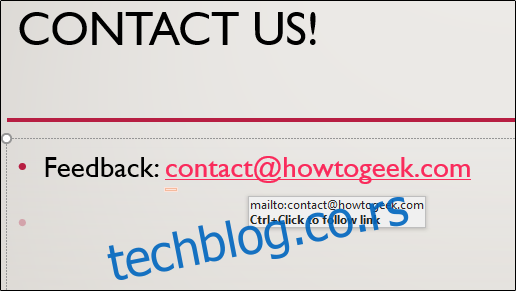
Postoji i nekoliko drugih metoda za dodavanje „mailto“ linkova. Možete ih umetnuti direktno u tekst ili unutar drugih objekata. Da biste to učinili, selektujte željeni tekst ili objekat, a zatim kliknite desnim tasterom miša. Iz menija koji se otvori, izaberite opciju „Link“.
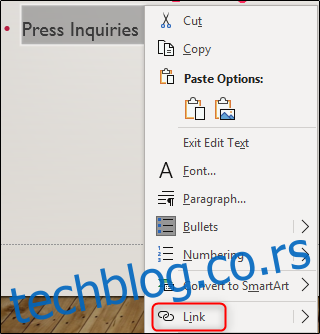
Otvoriće se prozor pod nazivom „Insert Hyperlink“. U polje „Address“ unesite vašu imejl adresu. Program će automatski dodati prefiks „mailto:“ ispred adrese, stoga ga ne morate ručno unositi. Nakon unosa adrese, pritisnite dugme „OK“.

Sada će vaš odabrani tekst ili objekat sadržati hipervezu koja vodi do unete imejl adrese. Da biste aktivirali vezu, pritisnite taster Ctrl i kliknite na tekst ili objekat.

Ako želite da napravite interaktivno dugme sa „mailto“ hiperlinkom, možete preći na karticu „Insert“ i izabrati opciju „Shapes“ unutar grupe „Illustrations“.
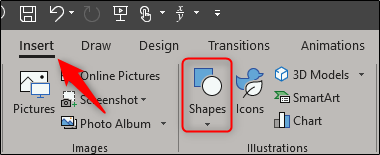
Otvoriće se padajući meni sa različitim oblicima. Izaberite željeni oblik. U ovom primeru, izabraćemo ovalni oblik, koji se nalazi u grupi „Basic Shapes“.
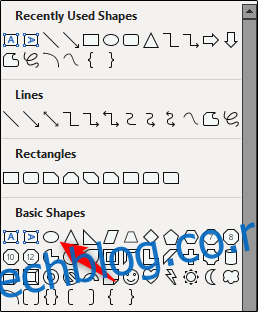
Kliknite i prevucite miš da nacrtate oblik na slajdu.
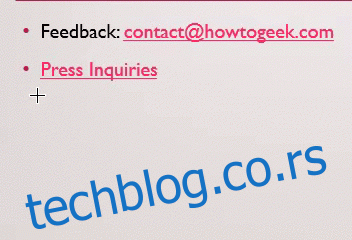
Na kartici „Format“ koja se odnosi na oblik, u grupi „Shape Styles“, možete da prilagodite izgled oblika prema vašim željama. Tu možete menjati popunu oblika, boju linije i dodavati specijalne efekte.
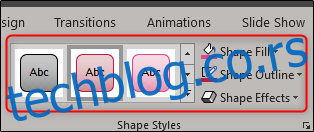
Dvaput kliknite na oblik i unesite željeni tekst. Nakon toga, selektujte oblik, kliknite desnim tasterom miša, i ponovite prethodno opisane korake za dodavanje hiperlinka na objekat.